Automatsko emitiranje poruka između web-mjesta, blogova i društvenih mreža može se vršiti pomoću zasebnog softvera, međutim, najčešće se takva funkcija implementira direktno na servere stranice. Automatsko postavljanje na Telegram se izvodi pomoću robotskih naloga (botova), koji su dizajnirani da pojednostave interakciju korisnika sa messengerom, trenutno šaljući komande serveru za obavljanje određene operacije.
 Automatsko objavljivanje na Telegram se vrši pomoću robotskih naloga
Automatsko objavljivanje na Telegram se vrši pomoću robotskih naloga Zašto vam je potrebno automatsko objavljivanje zapisa iz drugih izvora
Vodeći sam po sebi određena stranica na društvenoj mreži nameće neke obaveze svom vlasniku. Da bi broj pretplatnika konstantno rastao ili barem ostao na istom nivou, potrebno je stalno ažurirati sadržaj, pružajući informacije koje mogu biti od interesa za posjetitelje. Posao menadžera sadržaja je prilično naporan, a ako trebate održavati ne jednu, već nekoliko stranica s različitih društvenih mreža, složenost zadatka se višestruko povećava.
Prisutnost funkcije automatskog objavljivanja u Telegramu omogućava vam povezivanje kanala i grupa s vanjskim izvorima. Odnosno, kada se informacije ažuriraju, na primjer, na Twitteru ili VKontakteu, odmah će se pojaviti u Telegramu. čemu služi?
 Objavljivanje zapisa iz drugih izvora se dešava automatski
Objavljivanje zapisa iz drugih izvora se dešava automatski Prvo, upotreba automatskog objavljivanja doprinosi više brza promocija zajednice, jer će se njegov feed stalno ažurirati novim sadržajem. Drugo, u ovom slučaju, potrebno je za red veličine manje vremena za postavljanje postova, osim toga, jedan unos može pokriti veću publiku.
Automatsko objavljivanje na Telegram sa Twitter, RSS, VK, YouTube
Idemo direktno na jednu od metoda za implementaciju autopostinga ovaj glasnik. Da bismo to uradili, koristićemo "usluge" @Manybot chat bota. Upute za postavljanje automatskog emitiranja pomoću ovog robota su sljedeće:
 Implementacija automatskog objavljivanja u messengeru sa drugih društvenih mreža
Implementacija automatskog objavljivanja u messengeru sa drugih društvenih mreža - U pretrazi pronalazimo bota @Manybot, kliknemo na njegovo ime i započinjemo dijalog s njim.
- Za implementaciju funkcije automatskog prevođenja zapisa, korisnik će biti zatražen da kreira vlastitog bota. Da biste to učinili, unesite naredbu /addbot ili odaberite stavku "Dodaj novog bota" iz menija koji se nalazi na dnu ekrana.
- U dijaloškom okviru će se pojaviti upute za kreiranje bota prema kojima morate izvršiti sljedeće korake:
- započnite dijalog sa @BotFather botom;
- unesite komandu /newbot;
- osmislite ime (na bilo kom jeziku) i vezu (na engleskom), koja se obavezno mora završavati sa "bot", na primjer, @autoposting_bot (ubuduće ćemo koristiti ovo ime kao primjer);
- nabavite token (ključ) od @BotFather API-ja i kopirajte ga;
- vratite se na dijalog sa @Manybot i zalijepite ključ u polje za unos poruke.
- Nakon ispravnog unosa ključa, pojavit će se poruka da je vaš token prihvaćen, te da je bot kreiran i konfiguriran. Dalji rad se odvija sa novostvorenim botom.
- Kreirajte dijalog sa @autoposting_bot klikom na njegovo ime.
- Naredbu /autoposting šaljemo botu.
- Otvara se meni iz kojeg možete odabrati izvor emitovanja. Dostupni su sljedeći servisi: Twitter, YouTube, VK, RSS.
- Nakon odabira usluge, predlaže se navođenje veze do vlastiti račun u njemu.
- @autoposting_bot postavljamo administratorom kanala ili grupe za koju se kreira autobroadcast.
Nakon što ispuni sve tačke ovog uputstva, bot će automatski ažurirati sadržaj određenog kanala/grupe novim unosima iz navedenih izvora.
Jednostavna metoda za implementaciju automatskog objavljivanja sa stranica i grupa na VKontakteu
Postoji još jedan robot koji vam omogućava da automatizirate objavljivanje postova. Njegovo ime je @aPosterBot. Unatoč činjenici da je prilagođen isključivo za emitiranje iz VKontaktea, ovo je sasvim dovoljno za mnoge korisnike messengera koji govore ruski. Štaviše, podešavanje ne traje više od 5 minuta. Za ovo vam je potrebno:
- Pronađite @aPosterBota u pretrazi, kliknite na njegovo ime i započnite dijalog s njim.
- Za postavljanje automatskog objavljivanja, korisnik će biti upitan da slijedi vezu i slijedi upute.
- Kada kliknete na link, u pretraživaču će se otvoriti stranica na kojoj će biti naznačen kod, na primjer /startL5D69NPu0KJaqybR, koji trebate kopirati.
- Morate se vratiti na messenger i poslati poruku sa kodom robotu @aPosterBot.
- Ako je kod ispravno unesen, korisnik će dobiti obavijest o uspješnoj autorizaciji i od njega će se tražiti da se vrati na stranicu pretraživača.
- Po povratku u pretraživač, pojavit će se dijaloški okvir u kojem trebate:
- u odgovarajućim poljima navedite naziv grupe VKontakte i Telegram kanala;
- kliknite na dugme "Sačuvaj".
- Poslednji korak je dodavanje @aPosterBot administratorima kanala (inače robot neće moći da postavlja postove tamo).
 Implementacija ove funkcije sa društvene mreže VKontakte
Implementacija ove funkcije sa društvene mreže VKontakte Da bi automatsko objavljivanje funkcioniralo, VK grupa / stranica mora biti otvorena za sve korisnike Interneta. Robot @aPosterBot prati sadržaj VKontakte grupe svakih 10 minuta i odmah ih šalje Telegramu kada se pojave nove objave.
Gore navedene metode za postavljanje automatiziranog emitiranja su među najjednostavnijim i dostupne su svakom korisniku Telegrama. Glavna stvar je da vam omogućavaju implementaciju ovu funkciju dovoljno brzo i bez ijedne linije koda, tako da znanje programiranja nije potrebno.
Nedavno smo pisali o tome. Danas ćemo detaljnije pogledati kako napraviti odložene unose u Telegram i kako pratiti statistiku kanala.
U tome će nam pomoći univerzalni bot ControllerBot. Pomoću njega ne možete samo pregledavati izvještaje i planirati objave, već i formatirati i dodati umetnute dugmad porukama.
Ispod je instrukcija korak po korak kako povezati kanal sa botom i koristiti njegove funkcije.
Povezivanje kanala na ControllerBot
Potražite @ControllerBot i odaberite bota.
Kliknite na "Start", a zatim odaberite željeni jezik.

Dodati novi kanal unesite naredbu /addchannel. Da biste koristili ControllerBot i povezali kanal, prvo morate kreirati vlastitog bota. Da biste to učinili, kliknite na "Poveži se novi bot”

Da kreiramo novog bota, trebamo koristiti drugog bota pod nazivom @FatherBot. Pronađite ga u pretrazi, kliknite na "Start" i pošaljite naredbu /newbot.

Unesite ime bota, a zatim i korisničko ime bota (korisničko ime mora da se završava riječju bot).

Vaš bot je sada kreiran. Proslijedite primljenu poruku ili samo botov token ControllerBotu.

Zatim dodajte kreiranog bota administratorima vašeg kanala. Da biste to učinili, idite na postavke kanala, odaberite "Administratori", a zatim kliknite "Dodaj administratora". U pretragu unesite korisničko ime bota i postavite ga kao administratora.

Zatim idite na ControllerBot i pošaljite mu korisničko ime svog kanala ili bilo koju poruku sa svog kanala. Nakon toga, trebali biste dobiti odgovor da je kanal uspješno povezan. Ostaje samo da unesete naziv svog grada za koji ćete postaviti vremensku zonu ispravno podešavanje odloženo objavljivanje.

Sada možete vidjeti statistiku kanala i postaviti odgođene objave.
Kako pratiti statistiku Telegram kanala
Za pregled statistike pozovite ControllerBot meni i odaberite stavku “Statistika”.


Kako postaviti odloženo objavljivanje
Da biste podesili odloženo objavljivanje u Telegramu, izaberite „Kreiraj objavu“ u ControllerBot meniju. Nakon toga, bit ćete prebačeni na bota kojeg ste kreirali. Zatim kliknite na “Start” i napišite poruku koju želite objaviti. Zatim, u meniju botova, kliknite na “Dalje” i odaberite “Odgodi”.
![]()
Ako želite odgoditi objavu za danas, samo unesite vrijeme kada želite objaviti. Na primjer, ako želite objaviti u 12:31, možete jednostavno unijeti “12 31” odvojeno razmakom, tačkom ili dvotočkom. Ako je sve urađeno kako treba, dobićete odgovor sa navedenim datumom.


Juče (25.01.2017.), na moju veliku žalost, bot je ažuriran. Interfejs i šema robota su se promijenili. Sada, da biste objavili postove, morate kreirati vlastitog bota. Token iz kojeg se mora dostaviti programerima. Što nam očigledno ne olakšava život. Da, i sigurnost vašeg kanala je dovedena u pitanje.
Interfejs bot-a je također pretrpio promjene i postao nije tako zgodan kao prije. Umjesto velikih, ugodnih dugmadi pojavila su se mala, neupadljiva. Izvini ali ovog trenutka Nisam pronašao nijedan analog ovog bota.
Ako koristite drugog bota za odgođene postove, javite mi i ja ću ga testirati i napisati vodič i recenziju. Svejedno, želim da vaša interakcija sa Telegramom bude sigurna i praktična.
Za one koji su do koljena u moru i koje teškoće ne zaustavljaju, ovo uputstvo je napisano.
I. Pripremna faza.
Kao što sam rekao gore, od verzije 2.0 pravila su se promijenila. Prvo morate kreirati svog bota. Zapamtite, bot koji kreirate će se koristiti samo za kreiranje i objavljivanje postova. Učitajte ga sa drugima korisne karakteristike ne možeš. idi:
1) idite na bot @BotFather tako što ćete ga pronaći u traci za pretragu u gornjem levom uglu

pritisnite START i pošaljite komandu /newbot;
2) smislite i unesite ime bota, a zatim i korisničko ime bota;
3) Bot je kreiran.
Nakon kreiranja, pošaljite token "Controller Botu". Token je istaknut na slici ispod, to je dugačak niz slova i brojeva. Kopirajte ga i zalijepite u "Kontroler".

4) dodajte novokreiranog bota administratorima kanala na kojem ćete koristiti "Controller Bot". Za ovo:
a. Idite na "Informacije" vašeg kanala i kliknite na stavku "administratori" (za to morate sami imati administratorska prava).

b. U prozoru koji se pojavi odaberite "Dodaj administratora"

in. U novootvorenom prozoru, u polje "pretraga" ukucajte link do bota, u mom slučaju to je @shkolamishleniaBot

d. Označite njegovo ime tako što ćete kliknuti na njega i kliknuti na "OK" u poruci dodaj bota administratoru.

Na ovom pripremna faza završeno.
II. Rad sa botom
Ovdje smo konačno došli do menija robota. Ako jezik u vašem botu nije podrazumevano ruski, kliknite na stavku "Podešavanja", zatim na stavku "jezik" i izaberite "Ruski". Bićete automatski prebačeni u glavni meni.

Prije kreiranja objava potrebno je dodati kanale na koje ćete objavljivati ove objave. Da biste to učinili, koristite stavku "Kanali". Pritiskamo.
Odaberite stavku "Dodaj kanal" i odaberite svog bota preko kojeg ćemo raditi sa "Kontrolerom".

Zatim šaljemo "korisničko ime" vašeg kanala (na primjer - "@shkolamishlenia").

I unesite grad da označite vremensku zonu.

Bićete prebačeni u meni za kreiranje objava.
Idemo dalje na kreiranje i objavljivanje odgođenih postova. Prije svega kliknite na stavku - "Kreiraj objavu".

Vidjet ćete listu kanala na kojima možete objavljivati sadržaj. Odaberite onu koju želite i idite na sljedeći meni.
U polje označeno na donjoj slici zalijepite sadržaj. To može biti slika, datoteka, tekst, linkovi, pošaljite i kliknite na "Dalje".

Clue . Prilikom lijepljenja možete napraviti dugme za vezu na svoj kanal, za ovo:
 Kliknite na dugme "Dodaj tastaturu".
Kliknite na dugme "Dodaj tastaturu".  Napišite naredbu, izgleda ovako - prvi dio je ono što će biti vidljivo na gumbu, drugi, nakon "-" je link na koji će se izvršiti prijelaz kada se klikne na dugme i poslati ga klikom na plavoj koverti. Primjer: Idite na kanal - https://telegram.me/bestrus
Napišite naredbu, izgleda ovako - prvi dio je ono što će biti vidljivo na gumbu, drugi, nakon "-" je link na koji će se izvršiti prijelaz kada se klikne na dugme i poslati ga klikom na plavoj koverti. Primjer: Idite na kanal - https://telegram.me/bestrus  Kliknite na "Završi" i dugme je spremno.
Kliknite na "Završi" i dugme je spremno.  Ovako će izgledati objava sa dugmetom za vezu.
Ovako će izgledati objava sa dugmetom za vezu. Nakon što dodate sadržaj i kliknete na dugme "Dalje", morate odlučiti da li želite da pošaljete objavu na kanal sada ili želite da odložite objavu.

Za kreiranje odgođene objave kliknite - "Odgodi" i odaberite vrijeme objave. Tu je prečice na tastaturi- "Danas", "Sutra", "Prekosutra". Da biste zakazali objavu za drugi datum, unesite razmak - "sati minute dan mjesec", odnosno vaša poruka bi trebala izgledati ovako - "10 20 27 01", što znači - poruka se odlaže za 27. januar i biće objavljena u 10-20.

Nakon što podesite vrijeme, vidjet ćete poruku o kreiranju objave.

Proces kreiranja je završen.
Redosled objava na čekanju možete pogledati u meniju "Upravljanje objavama".

Idite na upravljanje i odaberite kanal.


I vidjet ćete listu svih objava koje čekaju da budu objavljene.

Odabirom bilo kojeg od njih moći ćete "Prikaži" njegov sadržaj ili ga "Izbrisati".

To je to, sada znate kako napraviti zakazane objave i upravljati njima. Pretplatite se na moje kanale - " Vaš Telegram " i "Škola razmišljanja" .
Puno zanimljivih stvari je pred nama!
P.S. Ostali savjeti.
- tutorial
Uvod
Odmah vas upozoravam: u članku je vrlo malo tehničkog sadržaja. Praktično je korak-po-korak upute za one koji nisu baš upućeni u to tehnički uslovi korisnika. Za upućene ljude (i one koji su previše lijeni da čitaju puno teksta), dat ću dva linka: Telegram Bots API + IFTTT Maker Channel.Sada više. Mislim da su svi čuli za Telegram messenger. Vjerovatno mnogi čak znaju za jednostavan API za kreiranje botova u ovom glasniku. Osim toga, ne tako davno, T je uveo mogućnost kreiranja takozvanih “kanala” (kanala), koji olakšavaju slanje trenutnih poruka gotovo bilo kojem broju pretplatnika na kanal. Konačno, najnovije vijesti: botovi se sada mogu dodati kao administratori na kanale, odnosno takva slanja se mogu obavljati automatski.
Mislim da nema potrebe objašnjavati da to otvara prilično širok spektar mogućnosti za razne usluge. Na primjer, uspio sam prilično brzo uraditi sljedeće:
- tri kanala (@RedditTop , @r_pics , @gone_wild - oprezno, posljednji sa "sadržajem za odrasle") koji uvoze svaki sat top postovi sa Reddita (i dva njegova podredita);
- drugi kanal koji radi isto sa objavama iz 9GAG;
- i, konačno, pokrenuo je lukavog bota @JamesBot, koji anonimno prosljeđuje sve poruke koje su mu napisane na zajednički kanal(@secret_ru , @secret_en , @secret_es , @secret_ar ili @secret_fa u zavisnosti od jezika). Ispostavilo se anonimni chat prosečan stepen smeće.
- objaviti poruku na kanalu,
- pošaljite poruku na unaprijed odabrani chat (gdje je dodat naš bot),
- poslati poruku unapred određenom korisniku (koji je sebi dodao bota).

Korak 1. Kreirajte bota.
Po pitanju kreiranja bota potrebno je da se obratite najvažnijem botu: @BotFather . Od vas će se tražiti dvije stvari: ime koje će biti prikazano na listi dijaloga i korisničko ime, po kojem se vaš bot može pronaći (mora biti jedinstven). Ako je cilj objavljivanje postova na kanalu, ni jedno ni drugo nije bitno (samo ćete vi vidjeti svog admin bota).Nakon što dobijete odgovore na ova dva pitanja, BotFather bi vam trebao dati token tvoj bot. izgleda ovako:
123456789: Blablabla...
Poruku sa tokenom ne treba izgubiti, a sam token ne treba nikome otkriti, jer token omogućava bilo kome da se pretvara da je vaš bot.
![]()
Korak 2. Kreirajte kanal.
Kreiranje kanala je izborni korak. Ako želite, možete slati poruke u chat ili korisniku (međutim, prvo ćete morati saznati njihov ID - više o tome u nastavku).U svom Telegram klijentu odaberite kreiranje nove poruke - novi kanal(izgleda da je sve zvaničnih klijenata sada podržite). Navodimo naziv, opis i fotografiju po ukusu. Kanal mora biti javan, tako da specificiramo tip Javni i sada postavljamo adresu ("korisničko ime") za kanal. Možete preskočiti korak pozivanja prijatelja.
Kada je kanal kreiran, idite na njegova podešavanja, otvorite listu administratora i dodajte bota kreiranog u prvom koraku (pretražite po njegovom korisničkom imenu).

Korak 3. Postavite integraciju na IFTTT.
Idemo na IFTTT. Registrujte se ako već niste. IFTTT vam omogućava da kreirate mnoge okidače kao što su "uvoz iz", "pod kojim uslovima", "izvoz u". Zovu se "recepti". Kreirajte novi recept: Kreirajte recept.Prvo morate odabrati izvor i određeni uvjet (okidač), prema kojem bi recept trebao funkcionirati. Ovdje niste ničim ograničeni: ako želite - pratite tvitove hashtagom, ako želite - prenesite svoje objave sa Facebooka. Neću ulaziti u detalje, prilično je jednostavno.
Posljednji dio recepta je "ono" - izaberite šta ćete učiniti ako je uslov ispunjen. Ovdje trebate unijeti u pretragu Maker, odaberite ga, a zatim jedini dostupna akcija - Napravite web zahtjev. Konačno - najvažnija faza, popunjavanje polja:
- URL: api.telegram.org/bot
- metoda: POŠTA
- vrsta sadržaja: application/json
- tijelo:("chat_id":"@
Napomena: umjesto
Pojašnjenje: ako želite da pošaljete poruku ne na kanal, već na chat ili konkretnu osobu(za sebe, na primjer), onda umjesto "@
Grupe u Telegram aplikacija su uređeni prilično demokratski, a učesnici u diskusijama mogu pozvati prijatelje, promijeniti ime na profilu ili fotografiju. Nedavno su programeri odlučili stvoriti mogućnost dodavanja administratora Telegrama.
Sistem administracije
Administratori Telegrama djeluju kao moderatori, a umjesto moderatora sasvim je moguće staviti bota. Korištenje moderacije uzrokovano je povećanjem broja redovnih pretplatnika. Moderatori mogu birati i postavljati pravila po kojima će zajednica raditi. Podrazumevano, svi učesnici mogu upravljati postavkama, ali korisnici mogu postaviti i svoje vlastite menadžere i dodati potpise administratora Telegrama radi pogodnosti.
Da biste imenovali administratora Telegrama, potrebno je da kliknete na njegovo ime u gornjem kanalu:
Nakon toga idite na meni grupnih postavki:  Zatim morate kliknuti na stavku "Dodijeli administratora":
Zatim morate kliknuti na stavku "Dodijeli administratora":

Zatim, u stavci "Administratori" možete odabrati kandidata sa liste kontakata. Po defaultu, ovo je kreator kanala: 
Također, umjesto administratora (za automatizaciju objavljivanja postova) možete staviti bota. Da biste to uradili, kontaktirajte glavnog bota komandom @BotFather i navedite ime prikazano na kanalu i jedinstveno korisničko ime kreiran bot. Prilikom objavljivanja postova, ime i korisničko ime nisu bitni (samo ćete ih vi vidjeti).
Funkcije Telegram administratora
Administrator Telegrama može imenovati vođe svojih grupa. Kada je uključen ograničeni režim oni mogu dodavati i uklanjati korisnike iz grupne diskusije. Administrator supergrupe obavještava korisnike sa zakačenim porukama, što nije dostupno u grupama i kanalima.
Kako napraviti supergrupu? Za ovo vam je potrebno redovna grupa pretvoriti odabirom "Pretvori u supergrupu" iz menija: 
Imajte na umu da je ova radnja nepovratna, pa kreirajte supergrupu ako je ima smisla koristiti: 
Uz pomoć priloženih poruka, administratori mogu obavijestiti sve učesnike. Da biste priložili poruku u supergrupi, morate kliknuti na poruku; pojavit će se meni u kojem odaberite stavku "Priloži" (ostavite kvačicu na stavku "Obavijesti sve učesnike"):


Sve, sada se priložena poruka prikazuje na vrhu chata i vidljiva je svim korisnicima:
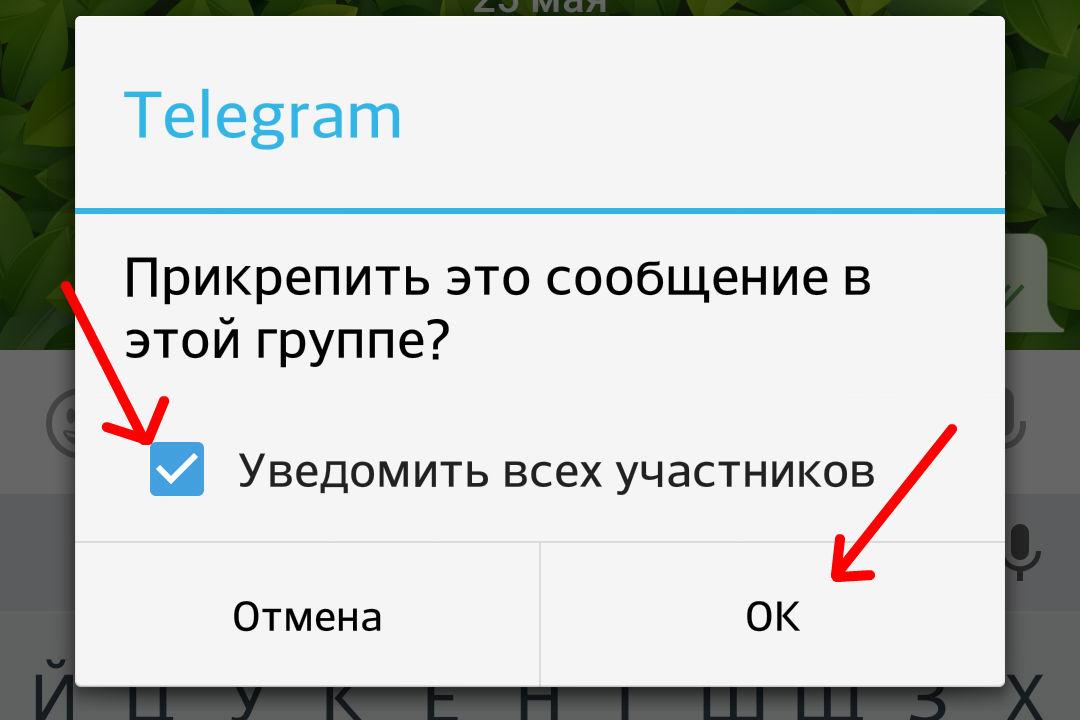

Telegram administratori su podijeljeni u kategorije, od kojih će svaki imati svoje dužnosti i potpis: na primjer, jedna kategorija ćaska sa klijentima, druga prati obavještenja klijenata, treća grupa obavlja tekuće zadatke i priskače u pomoć drugoj grupi administratora. . Svi zadaci poboljšanja chata svode se na to da Telegram administrator bude vidljiv svakom korisniku chata. U procesu rada, odgovornosti su raspoređene među administratorima - svaki obavlja funkcije po svojoj volji. Raspodjela odgovornosti može se dogovoriti u ličnoj prepisci sa vođama grupa.
Menadžeri kanala vide posljednjih 200 pretplatnika Telegrama, ali ih korisnici ne vide. Što se tiče samih kanala, povratne informacije nemaju. Poruke, kako se pojavljuju, sežu duboko u istoriju, a odatle ih je moguće izvući samo povratnom spregom, pominjući nadimak u porukama.
Kako postaviti potpis za poruke na kanalu
Glavni alat za interakciju između korisnika Telegrama i administratora je ažuriranje, gdje učesnici mogu saznati informacije o stanju sistema i zatražiti savjet o svojim problemima. Chat je vizuelni nastavak govora i u ovom obliku vam omogućava da bolje organizirate razmjenu informacija.
U nekim slučajevima morate znati od koga je stigla poruka. U tu svrhu mogu se dodijeliti potpisi informativni kanal. Da biste omogućili ovu funkciju, u postavkama kanala potrebno je da odaberete stavku „Potpiši poruke“ (potpisi poruka). Tada će sve poruke biti potpisane vašim nadimkom.
Dakle, da biste promijenili potpis, kliknite na naziv kanala, idite na meni postavki sa desne strane gornji ugao i odaberite Uredi: 
Zatim odaberite "Potpiši poruke: 
U postavkama odredite / uredite prijavu, vrstu kanala (privatni, opći). Ako je potrebno, izbrišite kanal.

Potpisane poruke izgledaju ovako (Admin Ivanovič):

Kao što vidite, logika interakcije s programom prilikom instaliranja potpisa je jednostavna, samo trebate pažljivo proučiti strukturu izbornika postavki.
Za korporativnu upotrebu, možete dodati dežurne administratore (kao i botove) i menadžere u chat, a u tom smislu Telegram zamjenjuje tehnička podrška. pametna aplikacija uvelike olakšava komunikaciju sa kupcima, ubrzavajući razmjenu informacija. Poređenja radi, sjetite se koliko je, u prosjeku, vrijeme komunikacije sa administracijom putem tiketa.
Velika prednost Telegrama postaje otvorenost programski kod, čije se funkcije, po želji, mogu dodijeliti tekućim zadacima. Na primjer, možete napraviti promjene u prikazu ćaskanja (prikazuju se preveliki na listi), komprimirati ih u feed ili precizirati pretragu unutar Telegram chata, omogućiti označavanje svih razgovora kao pročitanih, dodijeliti grupe za razgovore, postavljanje promjena sortiranja prilikom pretraživanja i još mnogo toga.
Sva pitanja o radu s aplikacijom, bilješke i prijedloge za poboljšanje možete ostaviti u komentarima na ovaj članak.



